 云教版小学三年级信息技术三年级下册教案全册.docx
云教版小学三年级信息技术三年级下册教案全册.docx
- 文档编号:4196516
- 上传时间:2022-11-28
- 格式:DOCX
- 页数:26
- 大小:28.01KB
云教版小学三年级信息技术三年级下册教案全册.docx
《云教版小学三年级信息技术三年级下册教案全册.docx》由会员分享,可在线阅读,更多相关《云教版小学三年级信息技术三年级下册教案全册.docx(26页珍藏版)》请在冰豆网上搜索。
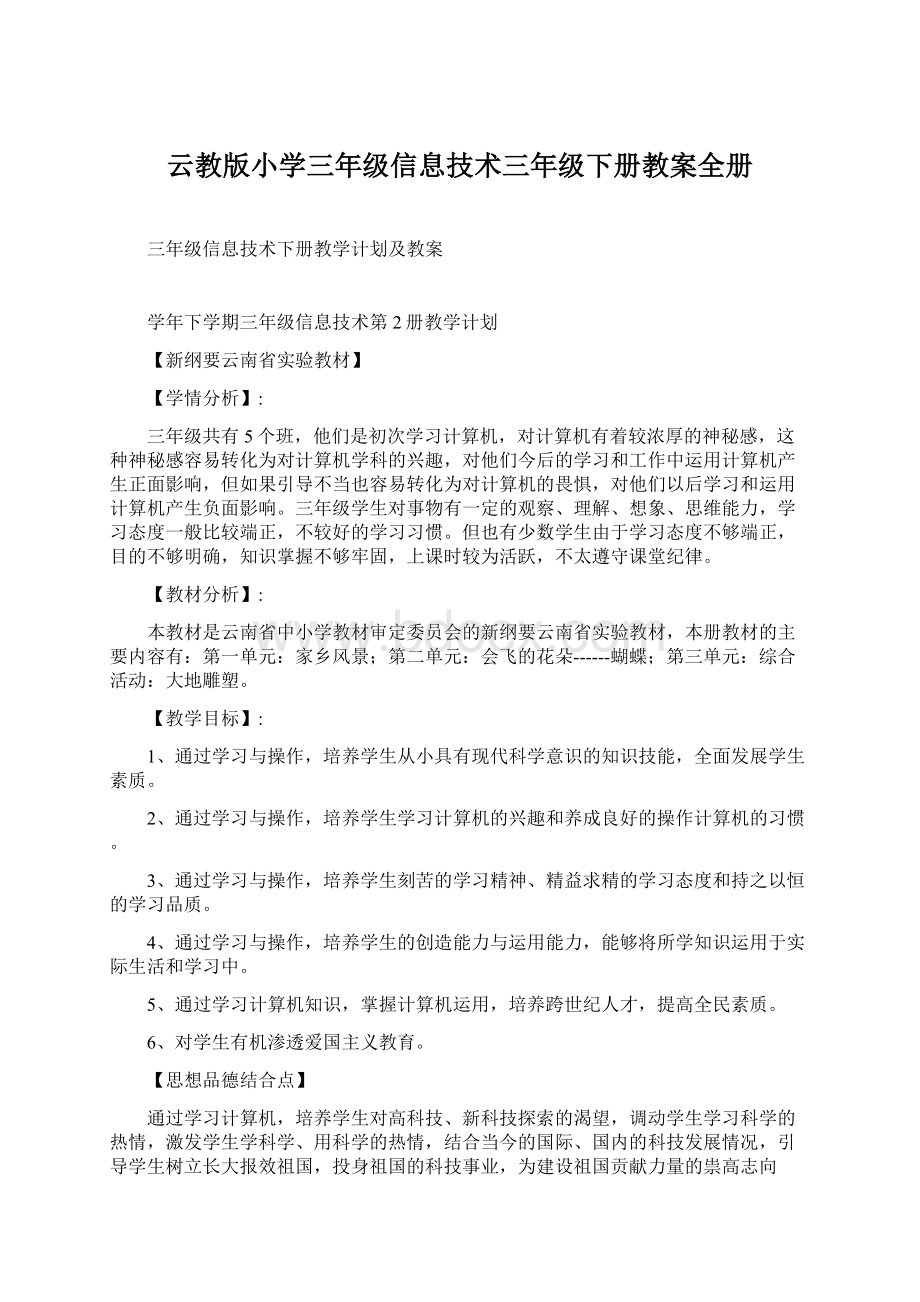
云教版小学三年级信息技术三年级下册教案全册
三年级信息技术下册教学计划及教案
学年下学期三年级信息技术第2册教学计划
【新纲要云南省实验教材】
【学情分析】:
三年级共有5个班,他们是初次学习计算机,对计算机有着较浓厚的神秘感,这种神秘感容易转化为对计算机学科的兴趣,对他们今后的学习和工作中运用计算机产生正面影响,但如果引导不当也容易转化为对计算机的畏惧,对他们以后学习和运用计算机产生负面影响。
三年级学生对事物有一定的观察、理解、想象、思维能力,学习态度一般比较端正,不较好的学习习惯。
但也有少数学生由于学习态度不够端正,目的不够明确,知识掌握不够牢固,上课时较为活跃,不太遵守课堂纪律。
【教材分析】:
本教材是云南省中小学教材审定委员会的新纲要云南省实验教材,本册教材的主要内容有:
第一单元:
家乡风景;第二单元:
会飞的花朵------蝴蝶;第三单元:
综合活动:
大地雕塑。
【教学目标】:
1、通过学习与操作,培养学生从小具有现代科学意识的知识技能,全面发展学生素质。
2、通过学习与操作,培养学生学习计算机的兴趣和养成良好的操作计算机的习惯。
3、通过学习与操作,培养学生刻苦的学习精神、精益求精的学习态度和持之以恒的学习品质。
4、通过学习与操作,培养学生的创造能力与运用能力,能够将所学知识运用于实际生活和学习中。
5、通过学习计算机知识,掌握计算机运用,培养跨世纪人才,提高全民素质。
6、对学生有机渗透爱国主义教育。
【思想品德结合点】
通过学习计算机,培养学生对高科技、新科技探索的渴望,调动学生学习科学的热情,激发学生学科学、用科学的热情,结合当今的国际、国内的科技发展情况,引导学生树立长大报效祖国,投身祖国的科技事业,为建设祖国贡献力量的祟高志向
【教学措施】
1、本教材知识范围涉及较广,教学中要避免求全求深而超出小学生的接受能力,要重视培养学生学习计算机的兴趣。
2、计算机是一门理论性和实践都很强的学科,教学中注意安排好学生的实践活动,合理安排好上机时间,保证一定的上机量。
3、重视对整个学习过程的实践,避免对某一单项操作要求过高,注意分配好各个内容的合理的量。
4、教学中注意引导学生用已有的知识去积极探求新知识,应充分利用教材中的“想一想”、“试一试”、“动脑筋”等内容启发学生,调动学生学习的主观能动性。
5、教师要充分发挥自己的创造性,根据实际情况和个人特点制定教学方案,提高高教学效果。
6、根据学生的兴趣、意识,知识、技能力等几个方面,用适当的形式对教学进行考核,惟促进教学效率和学生积极的提高。
7、有机结合有关教材内容,进行爱国主义教育,培养学生精益求精的科学态度和持之以恒的科学精神,使学生成为具有现代科学意识技能的新一代接班人。
【教学进度及全册课时安排】(约32课时)
三年级(1---4)班(信息技术)学科教学进度安排表
周次
起止时间
单元
教学内容
课时数
教学准备
一
2.27—3.2
一
单
元
第1课家乡美
2课时
光盘素材
二
3.5—3.9
第2课风光好
2课时
光盘素材
三
3.12—3.16
第3课花草奇
2课时
光盘素材
四
3.19—3.23
第4课山茶艳
2课时
光盘素材
五
3.26—3.30
二
单
元
第5课大理蝴蝶泉
2课时
光盘素材
六
4.9—4.13
第6课蝴蝶泉边
2课时
光盘素材
七
4.16—4.20
第7课蝴蝶的一生
2课时
光盘素材
八
4.23—4.27
第8课制作蝴蝶标本介绍卡
(一)
2课时
光盘素材
九
5.7—5.11
第9课制作蝴蝶标本介绍卡
(二)
2课时
光盘素材
十
5.14—5.18
第10课蝶舞彩云南
2课时
光盘素材
十一
5.21—5.25
第11课真情告白
2课时
光盘素材
十二
5.28—6.1
第12课蝴蝶知识展示会
2课时
光盘素材
十三
6.4—6.8
三
单
元
第13课人间奇观
2课时
光盘素材
十四
6.11—6.15
第14课双重遗产
2课时
光盘素材
十五
6.18—6.22
第15课走向世界
2课时
光盘素材
十六
6.25—6.29
第16课展示交流
2课时
光盘素材
【新纲要云南省实验教材】
小学三年级信息技术第二册课题(课时)教案
【第一单元:
家乡风景】
年级
三年级
学科
信息技术
授课教师
高自荣
课题
第1课家乡美
课时安排
2课时
教学目标
1、认识“记事本”,能够正确启动“记事本”软件。
2、掌握中英文输入状态的切换方法。
3、能够用“全拼输入法”输入中文,知道常用的汉字输入的方法。
教学重点
用“全拼输入法”输入中文。
教学难点
中英文输入状态的切换,“Ctrl”+“Shift”和“Ctrl”+“空格”的应用。
教学过程
一、谈话引入课题:
借助“记事本”,使用“全拼输入法”输入赞美家乡的词组。
二、教授新课:
1、启动“记事本”软件:
(1)教师控制操作演示讲解:
单击任务栏“开始”→“程序”→“附件”→“记事本”打开窗口。
(2)学生操作练习。
2、教学中英文输入状态的切换;
(1)选择汉字输入方法:
(2)退出汉字输入状态:
按住“Ctrl”+空格键→退出汉字输入状态,
重新按住“Ctrl”+空格键→重新回到刚才的汉字输入状态。
3、教学用“全拼输入法”输入中文;
4、关闭“记事本”软件。
三、学生操作练习(用“全拼输入法”输入赞美家乡的词组)
1、输入指定词组:
《信息技术》(三年级第2册)教材P6和P7的词组;
2、任意输入词组:
板书预设
第1课家乡美
“开始”→“程序”→“附件”→“记事本”
按住“Ctrl”+空格键→退出汉字输入状态
重新按住“Ctrl”+空格键→重新回到刚才的汉字输入状态
教学反思
1、强化汉字输入法的切换;
2、复习中应加强巩固练习,多进行机上操作练习,强化训练巩固。
【新纲要云南省实验教材】
小学三年级信息技术第二册课题(课时)教案
【第一单元:
家乡风景】
年级
三年级
学科
信息技术
授课教师
高自荣
课题
第2课风光好
课时安排
2课时
教学目标
1、掌握输入中文的一般方法:
全拼、简拼
2、会输入常用的中文标点符号。
3、会在“全拼输入法”中自己造词。
教学重点
进一步学习“全拼输入法”,掌握中文输入法的一般方法。
教学难点
用“全拼输入法”输入介绍家乡风光的短文。
教学过程
一、谈话简述《信息技术》(三年级第2册)教材P9风光短文,引入操作课题:
借助“记事本”,使用“全拼输入法”输入介绍家乡风光的短文,进一步学习“全拼输入法”,并将文件保存在自己的文件夹中。
二、教授新知:
1、启动“记事本”软件:
2、将输入状态切换到“全拼输入法”
3、中英文标点符号的切换:
点击“全角与半角”切换后面的.,或。
,进行切换。
三、操作练习:
1、完成《信息技术》(三年级第2册)教材P10页的“试一试”;
2、用“全拼输入法”输入“绿”字;
3、用“全拼输入法”输入介绍家乡风光的文字。
4、保存文件后退出“记事本”软件。
四、巩固操作练习:
1、完成《信息技术》(三年级第2册)教材P12页的“技能练习”;
2、用“全拼输入法”完成《信息技术》(三年级第2册)教材P13页“综合实践”活动“彝族十月太阳历”的短文输入。
【教师巡视指导】。
板书预设
第2课风光好
1、启动“记事本”软件:
2、将输入状态切换到“全拼输入法”
3、中英文标点符号的切换
教学反思
1、少数同学快速正确地启动“记事本”软件,应加强该项操作练习;
2、部分同学未能将输入状态切换到“全拼输入法”,导致无法输入中文。
应强化操作指导。
【新纲要云南省实验教材】
小学三年级信息技术第二册课题(课时)教案
【第一单元:
家乡风景】
年级
三年级
学科
信息技术
授课教师
高自荣
课题
第3课花草奇
课时安排
2课时
教学目标
1、知道能用智能ABC输入法输入汉字、词组,知道智能ABC输入的自动记忆功能,理解和掌握智能ABC输入法中的简拼输入方法。
2、通过自主创建词组,培养学生对文字输入的兴趣。
3、通过教学让学生体验简拼的乐趣,并把完成学习活动作为一种内心的需要。
教学重点
通过练习,使学生在实践中知道,将词组的拼音完整地输入后要按空格键。
教学难点
通过创设情景,激趣方法,培养学生灵活自主的学习能力和动手操作能力。
教学过程
一、谈话引入新课:
借助《信息技术》(三年级第2册)教材P14页上部短文引入新课。
宣布操作主题。
二、教授新知:
1、启动“记事本”软件;
2、用“智能ABC输入法”输入教材P14页短文“奇异花卉----跳舞草”。
(1)选择智能ABC输入法:
(2)用完整输入法输入单字(以“跳”为例)(方法与全拼输入法相同)。
(3)用完整输入法输入词语(以“跳舞”为例)。
(4)用不完整输入法输入词语(以“跳舞”为例)。
(5)自造词(以“流连忘返”为例)进行示范操作,先输入“流连忘返”这4个字的完整拼音“liulianwangfan”,然后按下空格键,弹出词语选择框,依次选择正确的文字。
学生操作:
输入“翩翩起舞”和“跳舞草”。
三、巩固操作练习:
1、完成《信息技术》(三年级第2册)教材P18页的“技能练习”第1、2题;
2、用“全拼输入法”完成《信息技术》(三年级第2册)教材P18页“综合实践”活动“龙血树”和“黑节草”的短文输入。
【教师巡视指导】。
板书预设
第3课花草奇
1、启动“记事本”软件:
2、将输入状态切换到“智能ABC输入法”
3、大小写状态的切换:
按一下“CapsLock”键进行却换。
教学反思
1、输入法却换不灵活,特别是大小写区分不了;
2、学生对打字的兴趣比较浓厚,就是键盘操作还不够熟练。
小学三年级信息技术第二册课题(课时)教案
【第一单元:
家乡风景】
年级
三年级
学科
信息技术
授课教师
高自荣
课题
第4课山茶艳
课时安排
2课时
教学目标
1、继续学习应用“记事本”软件;
2、能用自己熟悉的汉字输入方法,在“记事本”中输入赞美山茶花的诗句,然后将其保存在自己建立的文件夹中。
教学重点
建立个人文件夹,将自己的记事作品保存在自己的文件夹中。
教学难点
正确熟练地用自己熟悉的输入法输入赞美山茶花的诗句。
教学过程
一、让学生阅读教材P20页上部的短文,由此导入新课:
二、复习操作应用过汉字输入方法:
1、全拼输入法;2、智能ABC输入法;
三、教学新课:
1、诗词欣赏:
教材P21页上部的3首诗词
2、输入和山茶有关的诗词:
①打开“记事本”软件,
②选择自己熟悉的汉字输入法输入赞美山茶的诗。
3、保存文件后退出“记事本”软件:
①将诗保存在个人文件夹中,文件名为“山茶诗”。
②退出“记事本”软件。
四、巩固操作练习:
1、完成《信息技术》(三年级第2册)教材P22页的“技能练习”继续输入与山茶有关的诗词文章;
2、自己熟悉的汉字输入法完成《信息技术》(三年级第2册)教材P22页“综合实践”活动“看看写写”的短文输入。
(按要求进行操作,将文件保存在个人文件夹中,文件名为“美丽的山茶花”)。
【教师巡视指导】
板书预设
第4课山茶艳
1、启动“记事本”软件:
2、将输入状态切换到自己熟悉的输入法;
3、输入和山茶有关的诗词:
建立个人文件夹,保存个人作品。
教学反思
1、输入法却换不灵活,特别是大小写区分不了;
2、学生对打字的兴趣比较浓厚,就是键盘操作还不够熟练。
小学三年级信息技术第二册课题(课时)教案
【第二单元:
会飞的花朵-----蝴蝶】
年级
三年级
学科
信息技术
授课教师
高自荣
课题
第5课大理蝴蝶泉
课时安排
2课时
教学目标
1、认识文字处理软件“Word”,学会启动、关闭文字处理软件“Word”;
2、了解“Word”窗口的组成结构,会使用中文输入法输入简单的文字内容,并进行保存。
教学重点
学会启动、关闭文字处理软件“Word”。
教学难点
学会启动、关闭文字处理软件“Word”。
教学过程
一、简要回顾第一单元学习内容,导入新课:
二、教授新知:
1、启动Word:
(1)教师控制操作演示讲解:
单击任务栏“开始”→“程序”→“MicrosoftOffic”→“MicrosoftOfficWord2003”打开“Word”窗口。
(2)观察Word窗口和“画图”窗口有什么相同点、不同点。
(3)学生操作练习,打开“Word”窗口。
2、制作简单的文档:
(用Word软件制作的文件叫做“文档”。
)
输入《信息技术》(三年级第2册)教材P28页的图2-4在Word中输入“蝴蝶泉介绍”
3、保存文档(文章输入完成后,应进行保存):
单击常用工具栏中的“保存”按钮,即可弹出“另存为”对话框,进行操作保存。
4、新建文档:
单击常用工具栏中的“新建”按钮MicrosoftWord文档,即可出现一个空白文档。
5、退出Word:
退出Word软件的方法和退出其它软件一样,只需单击标题栏最右边的“关闭”按钮X
三、巩固操作练习:
1、完成《信息技术》(三年级第2册)教材P30页的“技能练习”。
2、完成《信息技术》(三年级第2册)教材P30页“综合实践”活动的第1、2题。
板书预设
第5课大理蝴蝶泉
1、“开始”→“程序”→“MicrosoftOffic”→“MicrosoftOfficWord2003”
2、观察“Word”窗口和“画图”窗口有什么相同点、不同点。
3、在“Word”窗口中用中文输入法输入简单的文字内容,并进行保存。
4、退出“Word”窗口。
教学反思
部分学生用中文输入法输入简单的文字内容动手操作指法不熟练,输入速度慢,应加强此项操作练习,部分学生未领悟文档的保存方法,教师应手把手教学。
小学三年级信息技术第二册课题(课时)教案
【第二单元:
会飞的花朵-----蝴蝶】
年级
三年级
学科
信息技术
授课教师
高自荣
课题
第6课蝴蝶泉边
课时安排
2课时
教学目标
1、学会打开文档;
2、能够对文档进行编辑;
3、学会剪切、复制、粘贴等编辑操作。
教学重点
1、文档的打开、编辑;
2、剪切、复制、粘贴等编辑操作。
教学难点
文档的剪切、复制、粘贴等编辑操作。
教学过程
一、引入新课:
(宣布操作内容)
第6课蝴蝶泉边
二、打开文档:
1、启动Word:
2、打开文档《蝴蝶泉边》:
方法一:
单击“文件”菜单,选择“打开”,再选择“文档”→打开;
方法二:
单击“打开”按钮→……
三、编辑文档:
1、在原文的下方输入标题“蝴蝶泉边”(注意与原文隔开一行)
将光标移动到原文的结尾处,按下“回车键”,即可换到下一行。
2、输入前三段歌词:
四、复制、粘贴操作:
1、让学生齐读教材P34页“图2-10复制→粘贴文字”操作的5个步骤;
2、教师操作示范,学生观摩;
①选定文字②单击“复制”按钮③定位光标④单击“粘贴”按钮
3、学生操作练习。
【教师巡视指导】
①选定文字②单击“复制”按钮③定位光标④单击“粘贴”按钮
五、巩固操作练习:
1、完成《信息技术》(三年级第2册)教材P36页的“技能练习”。
2、完成《信息技术》(三年级第2册)教材P36页“综合实践”活动的第1、2题。
板书预设
第6课蝴蝶泉边
1、打开文档;2、对文档进行编辑;
3、①选定文字②单击“复制”按钮③定位光标④单击“粘贴”按钮。
教学反思
加强文档的剪切、复制、粘贴等编辑操作练习,对学困生多进行帮扶指导,教师撤销操作示范指导不够,应采取弥补方式进行教学。
小学三年级信息技术第二册课题(课时)教案
【第二单元:
会飞的花朵-----蝴蝶】
年级
三年级
学科
信息技术
授课教师
高自荣
课题
第7课蝴蝶的一生
课时安排
2课时
教学目标
1、学会在word2003中打开文档,另存为文档。
2、会对文字的格式进行设置,通过改变选定文本的字体、字号、字形和字体颜色,使内容更突出,版面更美观。
教学重点
改变选定文本的字体、字号、字形和字体颜色,使内容更突出,版面更美观。
教学难点
改变选定文本的字体、字号、字形和字体颜色,使内容更突出,版面更美观。
教学过程
一、复习上节课内容。
二、学习新课。
1、打开文档:
打开本地磁盘E中《蝴蝶的种类繁多》文档,另存为蝴蝶的一生。
2、输入文字,在图的上面,输入遍体和正文,
3、设置字体格式:
、
(1)、文字的字体
(2)、文字的字号
(3)、文字的字形
(4)、字体颜色
三、试一试
1、对《蝴蝶的一生》文档中的文字进行设置
2、选定文档的方法。
四、技能练习
按下列要求对文档的字体格式进行设置。
标题:
隶书、小三号字、加初
正文:
楷体、小四号字、黑色
四个段落的第一句话分别设置为阴影效果。
保存为个人文件名
板书预设
教学反思
小学三年级信息技术第二册课题(课时)教案
【第二单元:
会飞的花朵-----蝴蝶】
年级
三年级
学科
信息技术
授课教师
高自荣
课题
第8课制作蝴蝶标本介绍卡
(一)
课时安排
2课时
教学目标
1、会根据规定的卡片进行页面设置。
2、能合理安排段落的位置及行距。
3、能用“打印预览”查看效果。
教学重点
设置页面的大小、页边距。
教学难点
设置页面的大小、页边距。
教学过程
一、讲解本节课的学习任务:
制作蝴蝶介绍卡
二、学习新课:
(一)、页面设置
1、页面设置:
单击菜单栏中文件→页面设置→纸张→A4
2、页面设置→页边距,上、下、左、右
3、页面设置→设置页面方向横向或纵向
提示:
一般先设置纸张,在调整页边距、
(二)、输入文字,设置段落格式
1、输入正文,并按要求设置字体格式。
2、设置段落格式:
(1)、文字的居中。
(2)、设置行距
(三)、打印预览
单击工具栏中的打印预览按钮进行查看。
三、说一说
1、页边距和行距分别指的是什么距离?
应如何设置?
2、根据你的经验,为什么要在编辑文档之前对页面进行设置?
四、技能练习。
打开“蝴蝶介绍卡”,按要求进行设置,设置完成后将文档保存至个人文件夹。
1、页面设置为B5纸、纵向、上下边距各为2.5厘米,左右边距为2厘米
2、设置字体格式:
标题20号字、隶书、加初正文11号字、宋体、正文中所有的“蝴蝶”文字均加下划线
3、段落设置:
标题居中,正文两端对齐、行距设为1.5倍行距。
小学三年级信息技术第二册课题(课时)教案
【第二单元:
会飞的花朵-----蝴蝶】
年级
三年级
学科
信息技术
授课教师
高自荣
课题
第9课制作蝴蝶标本介绍卡
(二)
课时安排
2课时
教学目标
1、学习如何插入来自文件的图片。
2、会根据需要调整图片的大小、位置和环绕方式。
教学重点
根据需要调整图片的大小、位置和环绕方式。
教学难点
根据需要调整图片的大小、位置和环绕方式。
教学过程
一、介绍本节课的学习任务:
为上节课建立的介绍卡文档插入相应的图片。
二、学习新课
1、插入图片:
将光标放置在要插入图片的位置,单击菜单栏中的插入→图片→来自文件→找到蝴蝶图片,完成图片的插入。
2、调整图片的大小、位置。
(1)、调整图片大小。
(2)、调整图片位置:
选中图片,按住鼠标拖动图片到文档中任意位置。
(3)、改变图片的环绕方式在图片上右击鼠标或左键双击图片,→版式:
四周型
3试一试:
分别设置图片的环绕方式:
(1)、浮于文字上方
(2)、衬于文字下方
(3)、紧密型
(4)、嵌入型
体会不同环绕的效果。
4、说一说:
如何插入图片?
如何同比例缩放图片的大小?
如何设置图片的环绕方式?
如何选择合适的环绕方式。
三、技能练习
1、打开本地磁盘E→蝴蝶的种类繁多
2、在文中插入相应的图片,
3、注意根据需要调整图片的大小、位置和环绕方式。
4、保存文件至个人文件夹。
小学三年级信息技术第二册课题(课时)教案
【第二单元:
会飞的花朵-----蝴蝶】
年级
三年级
学科
信息技术
授课教师
高自荣
课题
第10课蝶舞彩云南
课时安排
1课时
教学目标
1、学习如何插入艺术字和剪贴画。
2、能根据需要调整艺术字和剪贴画的大小、位置和环绕方式。
教学重点
能根据需要调整艺术字和剪贴画的大小、位置和环绕方式
教学难点
能根据需要调整艺术字和剪贴画的大小、位置和环绕方式
教学过程
一、介绍本节课的学习任务:
这节课我们继续学习在word2003中插入艺术字和剪贴画。
二、打开本地磁盘E的蝴蝶的种类繁多,使用艺术字标题,使文档更具多彩的效果
1、插入并调整艺术字
(1)、插入:
单击菜单栏的插入→图片→艺术字,打开艺术字对话框
(2)、调整艺术字的大小、位置。
既然艺术字是图片,其调整大小、位置的方法和调整图片是一样的。
(3)、试一试:
①、改变艺术字大小。
②、将艺术字的环绕方式设置为“上下型环绕”。
③、选中艺术字后还会出现其他控制点,鼠标指针放在上面会发生变化,试着使用这些控制点,看看能制作怎样的效果?
2、插入并设置剪贴画
(1)、插入“剪贴画”。
单击菜单栏的插入→图片→剪贴画,在剪贴画窗格中运用“搜索”的方法找到相关的剪贴画后插入。
(2)、调整剪贴画的大小、位置、环绕方式。
(3)、试一试
①、改变剪贴画大小。
②、将剪贴画的环绕方式设置为“浮于文字上方”,然后移动图片到恰当位置。
③、选中图片,利用“绿色调整点”微调图片的方向,制作蝴蝶翩翩起舞的效果
3、说一说
(1)、在word中,你已经插入过几种不同类型的图片,分别是什么?
(2)、艺术字色彩鲜艳,比普通的文字更加漂亮。
你认为在什么情况下使用比较好?
(3)、设置图片的环绕方式时,四周型、上下型、浮于文字上方等有什么不同?
小学三年级信息技术第二册课题(课时)教案
【第二单元:
会飞的花朵-----蝴蝶】
年级
三年级
学科
信息技术
授课教师
高自荣
课题
第11课真情告白
课时安排
1课时
教学目标
在学习插入图片的基础上,通过插入自选图形的方法,让蝴蝶开口说话
教学重点
插入自选图形的方法
教学难点
插入自选图形的方法
教学过程
一、插入自选图形----云形标注
打开本地磁盘E的蝴
- 配套讲稿:
如PPT文件的首页显示word图标,表示该PPT已包含配套word讲稿。双击word图标可打开word文档。
- 特殊限制:
部分文档作品中含有的国旗、国徽等图片,仅作为作品整体效果示例展示,禁止商用。设计者仅对作品中独创性部分享有著作权。
- 关 键 词:
- 云教版 小学 三年级 信息技术 下册 教案
 冰豆网所有资源均是用户自行上传分享,仅供网友学习交流,未经上传用户书面授权,请勿作他用。
冰豆网所有资源均是用户自行上传分享,仅供网友学习交流,未经上传用户书面授权,请勿作他用。


 《雷雨》中的蘩漪人物形象分析 1.docx
《雷雨》中的蘩漪人物形象分析 1.docx
